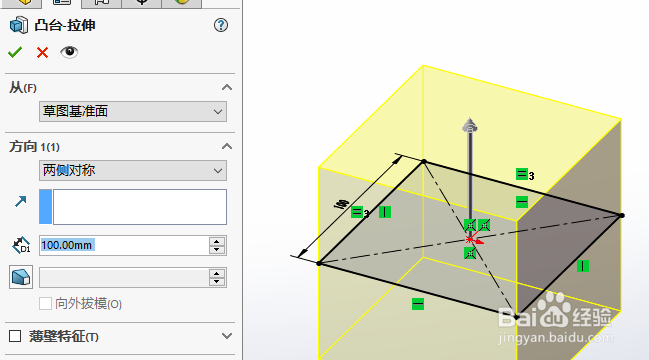用SolidWorks绘制一个艺术立方体
1、打开SolidWorks软件,新建零件,然后在上视基准面进行草图绘制。
2、特征-拉伸-两侧对称,深度100
3、前视基准面绘制草图-直径20
4、特征-拉伸切除
5、在模型的前面,进行草图绘制
6、特征-拉伸切除-10
7、特征-线性阵谱驸扌溺列,选择一条边线,间距10,个数3,选中最下面的“变化的实例”,然后点击尺寸90,增量修改为-20
8、特征-参考几何体-新建基准轴
9、特征-圆周阵列,数量4
10、特征-圆周阵列-参数如下
11、完成。效果图如下
声明:本网站引用、摘录或转载内容仅供网站访问者交流或参考,不代表本站立场,如存在版权或非法内容,请联系站长删除,联系邮箱:site.kefu@qq.com。
阅读量:76
阅读量:84
阅读量:84
阅读量:77
阅读量:57